كيفية تغيير البريد الإلكتروني للمسؤول في WordPress
نشرت: 2022-04-28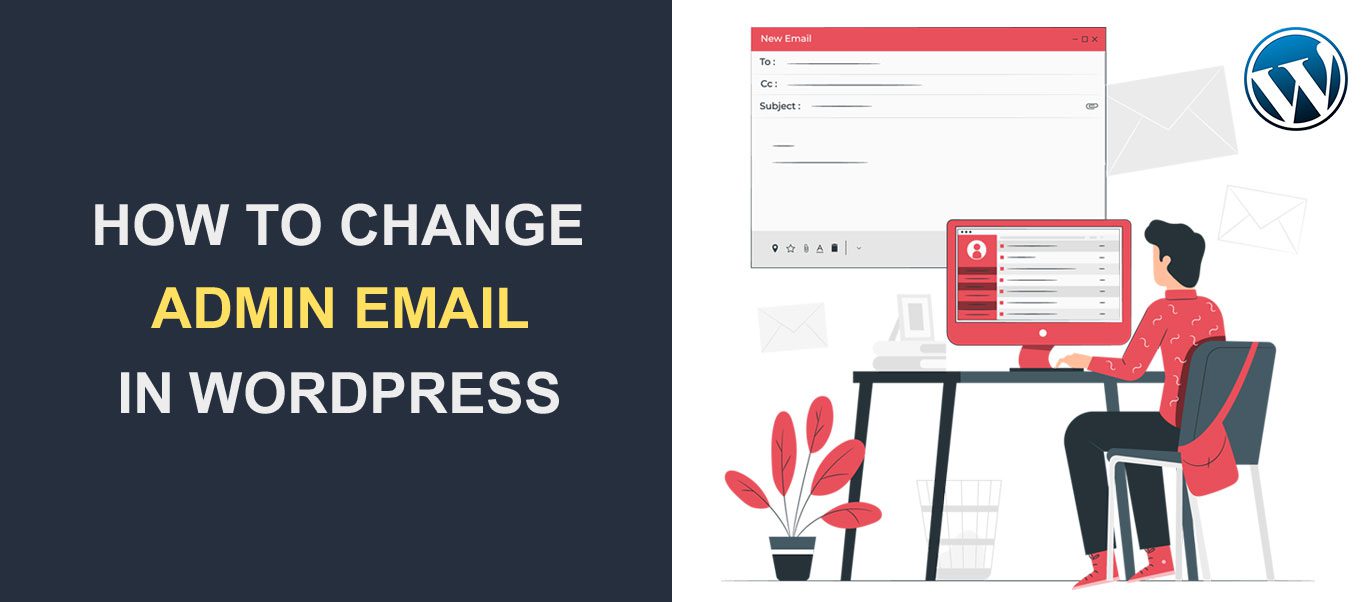 هل تريد تغيير البريد الإلكتروني للمسؤول في مواقع WordPress الخاصة بك؟ هناك عدة أسباب قد تتطلب منك تحديث بريدك الإلكتروني في WordPress.
هل تريد تغيير البريد الإلكتروني للمسؤول في مواقع WordPress الخاصة بك؟ هناك عدة أسباب قد تتطلب منك تحديث بريدك الإلكتروني في WordPress.
يستخدم WordPress البريد الإلكتروني للمسؤول لإرسال إشعارات مهمة حول موقع الويب الخاص بك بالإضافة إلى تحديثات الأمان من WordPress . بشكل افتراضي ، هذا البريد الإلكتروني هو الذي تقدمه أثناء تثبيت WordPress.
إذا فقدت الوصول إلى عنوان البريد الإلكتروني الذي استخدمته في تثبيت WordPress الخاص بك ، أو كان لديك بريد إلكتروني احترافي جديد لموقعك ، فقد ترغب في تغيير البريد الإلكتروني للمسؤول.
في هذا الدليل ، سنشرح بعض السيناريوهات التي تتطلب تغيير البريد الإلكتروني للمسؤول ثم نعرض لك طرقًا مختلفة لتحقيق ذلك على موقع الويب الخاص بك.
محتويات:
- أسباب تغيير البريد الإلكتروني لمدير WordPress؟
- كيفية تغيير البريد الإلكتروني للمسؤول في WordPress
- تغيير البريد الإلكتروني من WP Admin Dashboard
- باستخدام phpMyAdmin
- خاتمة
أسباب تغيير عنوان البريد الإلكتروني للمسؤول؟
هناك أسباب مختلفة تجعلك تفكر في تغيير البريد الإلكتروني للمسؤول في WordPress. تشمل بعض الأسباب ما يلي:
خرق أمني
إذا تم اختراق موقعك ، فربما تمكن المهاجمون من الوصول إلى عنوان بريدك الإلكتروني. لاستعادة الوصول إلى موقعك وحمايته ، ستحتاج إلى تغيير عنوان البريد الإلكتروني للمسؤول من خلال phpMyAdmin.
الترقية إلى بريد إلكتروني احترافي
لنفترض أنك حصلت للتو على بريد إلكتروني احترافي يمثل عملك ، وينتهي عنوان البريد الإلكتروني هذا باسم المجال الخاص بك. يمكنك التفكير في تغيير البريد الإلكتروني للمسؤول لتبدو احترافية في النشرات الإخبارية ومشاركات المدونات عبر البريد الإلكتروني. هذا مفيد بشكل خاص إذا كنت ترسل رسائل بريد إلكتروني للمعاملات لأنها تساعدك على بناء الثقة مع عملائك.
إعادة تسمية العلامة التجارية
إذا كنت بصدد تغيير علامتك التجارية ، خاصة إذا قمت بتغيير اسم عملك في هذه العملية ، فقد تحتاج إلى استخدام عنوان بريد إلكتروني جديد يمثل علامتك التجارية الجديدة.
فقدت الوصول إلى حساب البريد الإلكتروني الخاص بك
إذا فقدت الوصول إلى عنوان بريدك الإلكتروني ، فلن تتمكن من تلقي الإشعارات الواردة من WordPress أو رابط إعادة تعيين كلمة المرور. لإصلاح ذلك ، تحتاج إلى تغيير البريد الإلكتروني للمسؤول إلى عنوان يمكنك الوصول إليه.
كان لديك مطور أنشأ موقع الويب الخاص بك
إذا ساعدك أحد المطورين في إعداد موقع الويب الخاص بك ، فيمكنهم استخدام عنوان بريدهم الإلكتروني لإعداده الذي لا يمكنك الوصول إليه. حتى تتحكم بشكل كامل في موقع الويب الخاص بك ، تحتاج إلى تغيير البريد الإلكتروني للمسؤول إلى عنوان بريدك الإلكتروني.
كيفية تغيير البريد الإلكتروني للمسؤول في WordPress
في هذا القسم ، سنوضح لك طرقًا مختلفة لإجراء هذا التغيير. تعتمد الطريقة التي تختارها على ما إذا كان بإمكانك تلقي رسائل بريد إلكتروني من WordPress أو إذا كان لديك حق الوصول إلى لوحة تحكم المسؤول.
قم بتغيير البريد الإلكتروني للمسؤول من لوحة تحكم مسؤول الموقع
الطريقة الأكثر تفضيلاً لتغيير البريد الإلكتروني للمسؤول من لوحة تحكم المسؤول. هذا لأنه صديق للمبتدئين. يوفر WordPress ثلاث طرق لتحقيق ذلك على لوحة القيادة الخاصة بك ؛
- من إعدادات WordPress
- استخدام إضافات ووردبريس
- تحديث ملف تعريف المستخدم
إعدادات WordPress
أولاً ، قم بتسجيل الدخول إلى لوحة معلومات WordPress الخاصة بك ، ثم انتقل إلى الإعدادات >> عام للوصول إلى صفحة إعدادات مواقعك.
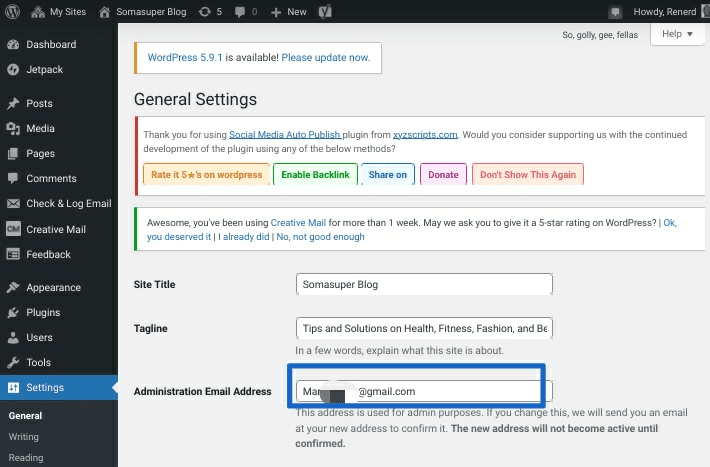
في شاشة الإعدادات ، ستجد معلومات أساسية حول موقعك مثل عنوان موقعك والبريد الإلكتروني للمسؤول. لتغيير عنوان البريد الإلكتروني للإدارة ، انقر فوق مربع النص المجاور له.
بعد ذلك ، احذف الإدخال السابق وأضف عنوان بريدك الإلكتروني الجديد. أخيرًا ، انقر فوق حفظ التغييرات .
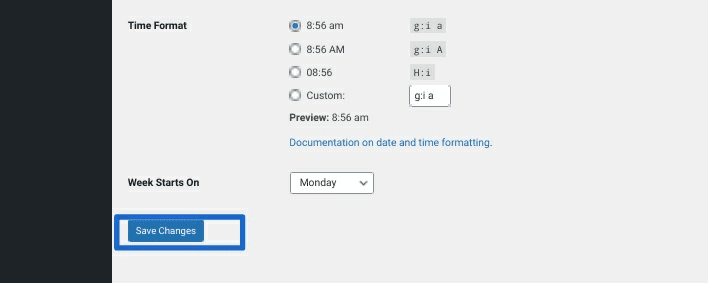
ملاحظة جانبية : يحتاج WordPress إلى تأكيد العنوان عن طريق إرسال رابط تأكيد إلى بريدك الإلكتروني. إذا فشلت في تأكيد الارتباط ، فسيكون عنوان البريد الإلكتروني الجديد في حالة تغيير معلق.
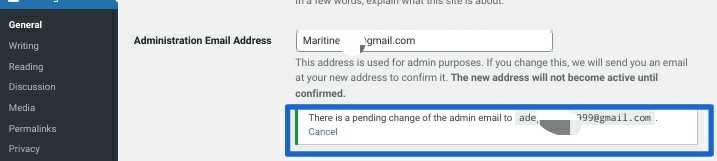
تحقق من صندوق الوارد الخاص بك بحثًا عن رسالة التأكيد من WordPress وقم بتأكيد التغييرات. ولكن إذا لم تتمكن من العثور على البريد الإلكتروني في صندوق الوارد الخاص بك ، فربما تم تسليمه إلى مجلد البريد العشوائي.
بمجرد تأكيد التغييرات ، ستلاحظ التغيير في عنوان بريدك الإلكتروني الإداري.
تغيير البريد الإلكتروني للمسؤول بدون تأكيد باستخدام الإضافات
إذا لم تتمكن من تلقي رسالة التأكيد الإلكترونية من WordPress ، فقد يكون خادم البريد الإلكتروني الخاص بك معيبًا. نوصي بالاطلاع على هذا الدليل لإصلاح رسائل البريد الإلكتروني في WordPress وليس إرسال المشكلات.
ومع ذلك ، يمكنك تجاوز جزء التأكيد باستخدام مكون إضافي لتغيير البريد الإلكتروني للمسؤول.
لاستخدام طريقة البرنامج المساعد ، قم بتسجيل الدخول إلى لوحة معلومات WP الخاصة بك ، ثم انتقل إلى الإضافات >> إضافة جديد. في مربع البحث ، ابحث عن "تغيير البريد الإلكتروني للمسؤول".

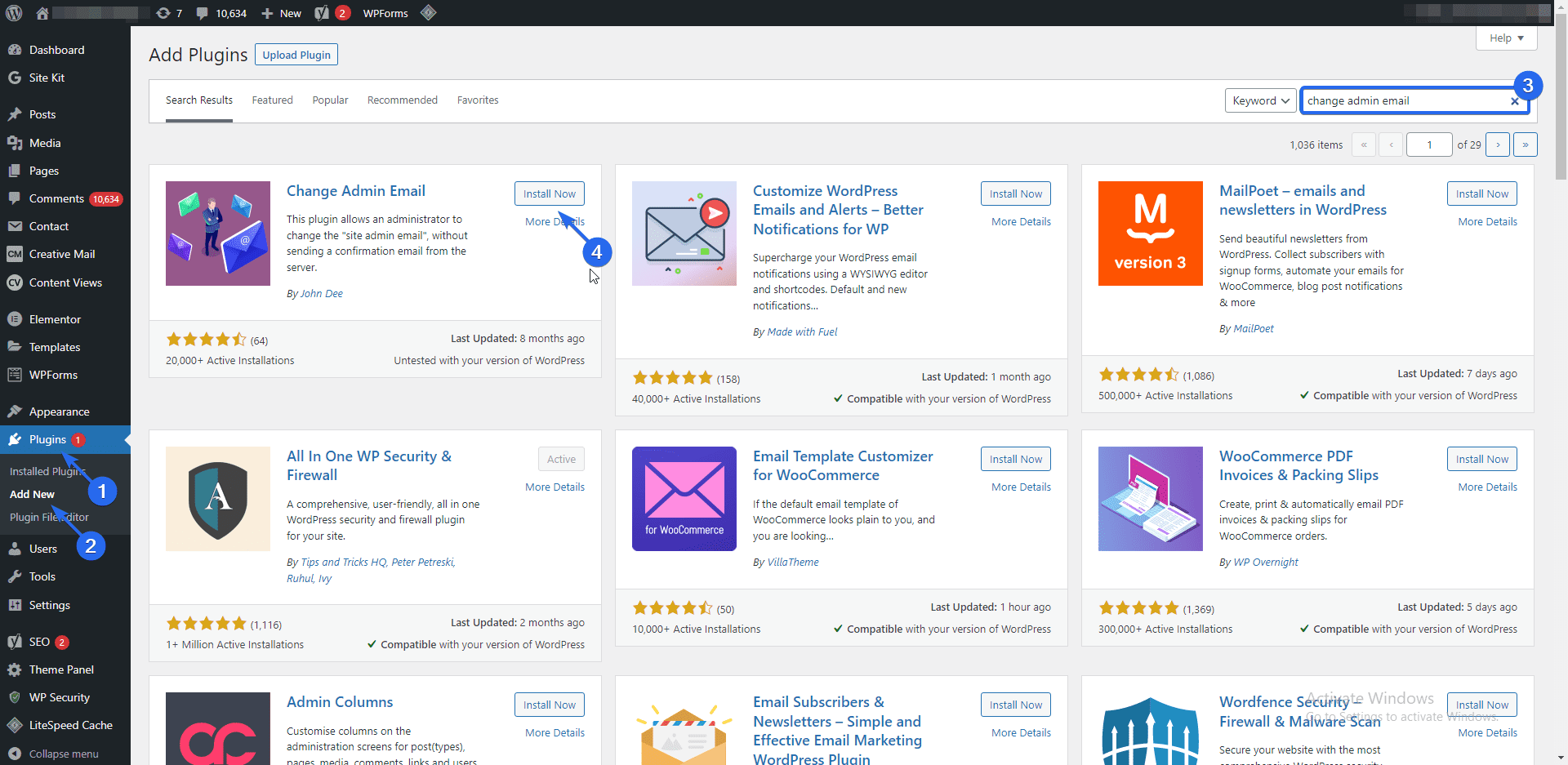
انقر فوق الزر " تثبيت الآن " بجوار المكون الإضافي ثم قم بتنشيط المكون الإضافي بعد اكتمال التثبيت.
بعد تنشيط المكون الإضافي ، يمكنك الانتقال إلى الإعدادات >> عام وتغيير عنوان البريد الإلكتروني للمسؤول كما هو موضح في الطريقة أعلاه.
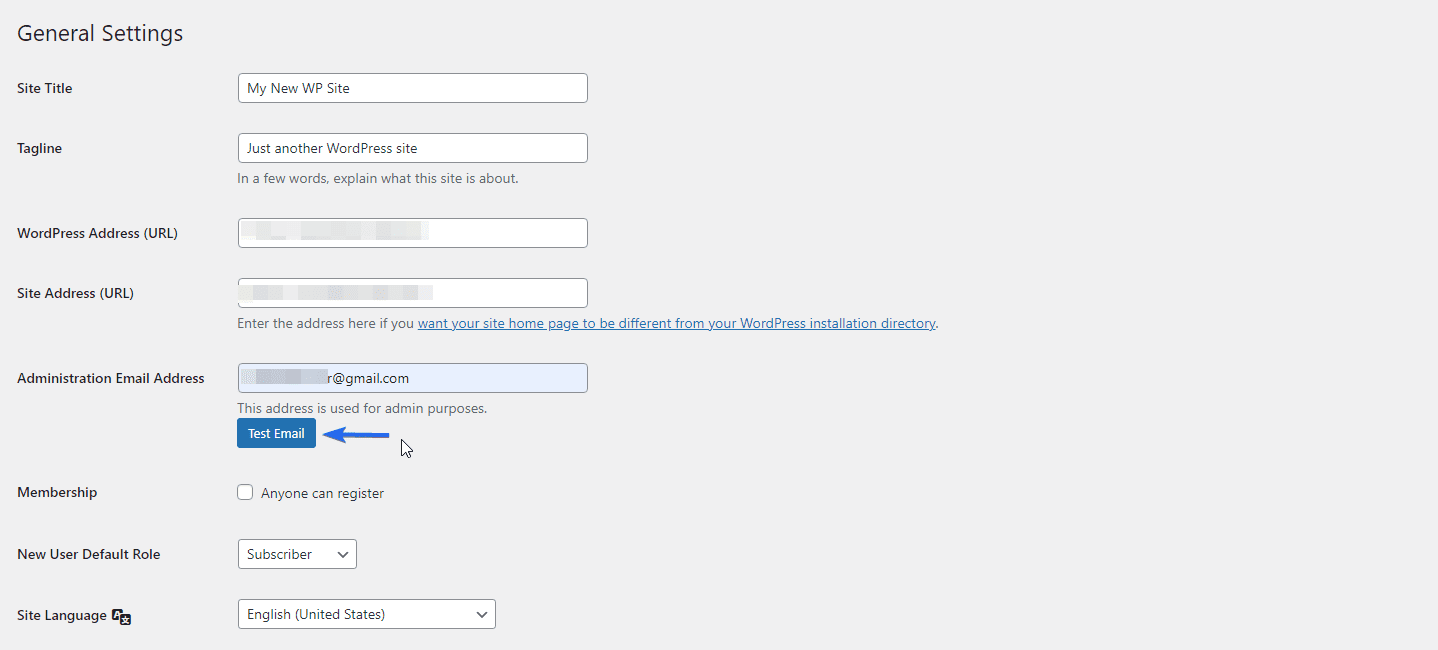
سترى زر اختبار البريد الإلكتروني أسفل حقل عنوان البريد الإلكتروني. اضغط عليها بعد إدخال عنوان البريد الإلكتروني الجديد في النموذج. سيؤدي هذا إلى تجاوز الحاجة إلى تأكيد عنوان البريد الإلكتروني.
تحديث ملف تعريف حساب المسؤول
إذا كان لديك أكثر من مستخدم إداري واحد على موقع WordPress الخاص بك وترغب في تغيير عنوان البريد الإلكتروني للمستخدمين الآخرين ، يمكنك القيام بذلك من لوحة "المستخدمون".
لهذا ، قم بتسجيل الدخول إلى لوحة تحكم المسؤول الخاصة بك ، ثم انتقل إلى المستخدمون >> جميع المستخدمين. سيعرض هذا جميع المستخدمين على موقع الويب الخاص بك.

لتعديل معلومات المستخدم ، مرر مؤشر الماوس فوق المستخدم الذي تريد تحديث بريده الإلكتروني ، وانقر فوق تحرير لتغيير تفاصيل حساب المستخدم.
في صفحة ملف تعريف المستخدم ، قم بالتمرير لأسفل إلى قسم "معلومات الاتصال" ، وأدخل عنوان البريد الإلكتروني الجديد في حقل "البريد الإلكتروني".
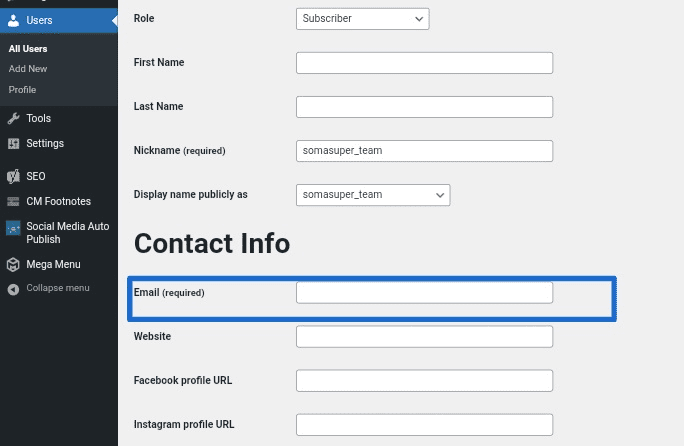
بمجرد تغيير عنوان البريد الإلكتروني لمدير WordPress الخاص بك ، قم بالتمرير لأسفل وانقر فوق الزر تحديث المستخدم .

إذا كان لديك المزيد من المستخدمين ، يمكنك استخدام نفس الطريقة لتغيير البريد الإلكتروني للمسؤول للمستخدمين الآخرين. لإحداث التغيير ، سيتعين على المستخدم تأكيد عنوان بريده الإلكتروني عن طريق النقر فوق زر التأكيد في البريد الإلكتروني المرسل بواسطة WordPress.
تغيير البريد الإلكتروني للمسؤول باستخدام phpMyAdmin
إذا لم يكن لديك حق الوصول إلى لوحة معلومات WordPress الخاصة بك ، فيمكنك بسهولة تغيير البريد الإلكتروني للمسؤول من phpMyAdmin على لوحة معلومات حساب استضافة WordPress.
تحتاج إلى الوصول إلى لوحة تحكم الاستضافة أو cPanel لاستخدام هذه الطريقة.
لتسجيل الدخول إلى cPanel ، تحتاج إلى معرفة عنوان URL لتسجيل الدخول إلى cPanel واسم المستخدم وكلمة المرور. يمكنك الحصول على هذه التفاصيل من مزود الاستضافة الخاص بك إذا لم يكن لديك.
من الصفحة الرئيسية لـ cPanel ، انتقل إلى قسم "قواعد البيانات" وانقر على phpMyAdmin.
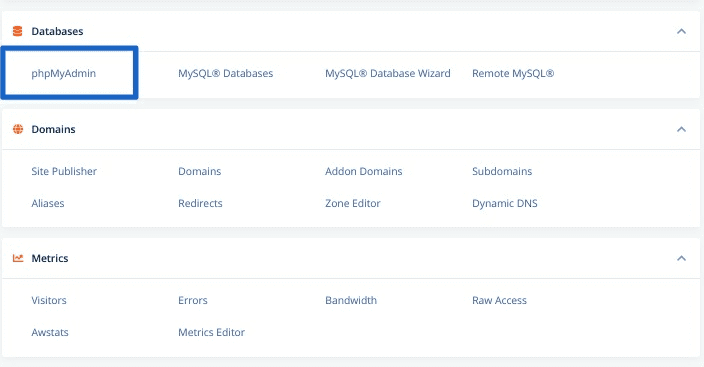
في لوحة معلومات phpMyAdmin ، حدد قاعدة بيانات موقع WordPress الخاص بك من قائمة قواعد البيانات.
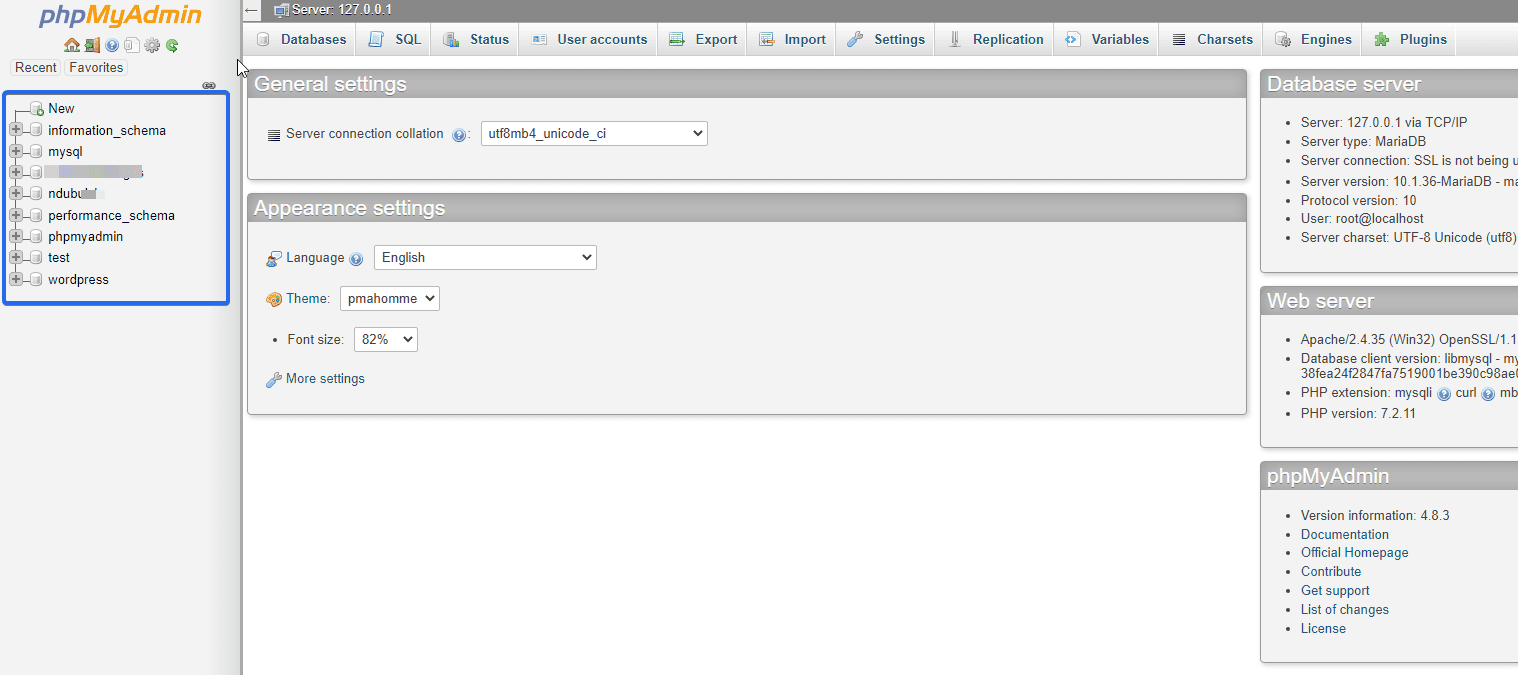
داخل قاعدة البيانات هذه ، ابحث عن الجدول الذي ينتهي بـ "خيارات".
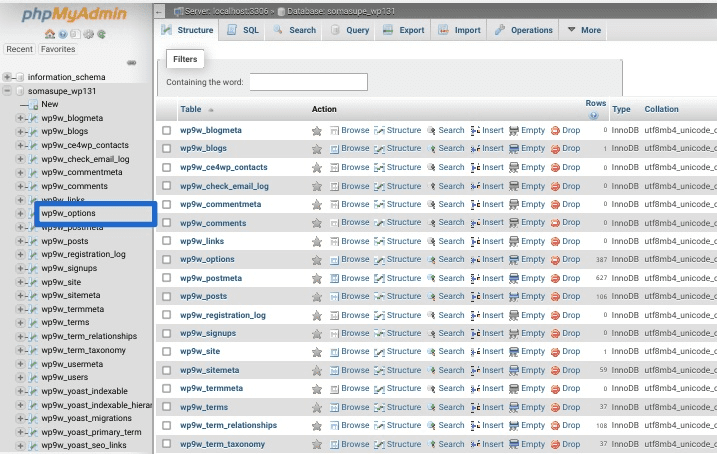
الآن ، انقر فوق جدول "الخيارات" لفتحه. تحت عمود "option_name" ، حدد "Admin Email " وانقر على زر تحرير على الجانب الأيسر من صف الجدول.
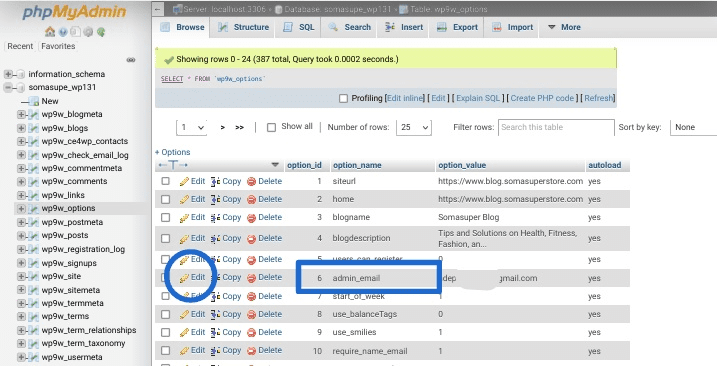
سيتم نقلك إلى نافذة جديدة حيث يمكنك تغيير عنوان بريدك الإلكتروني كما هو موضح أدناه. استبدل البريد الإلكتروني السابق بعنوان بريدك الإلكتروني الجديد.
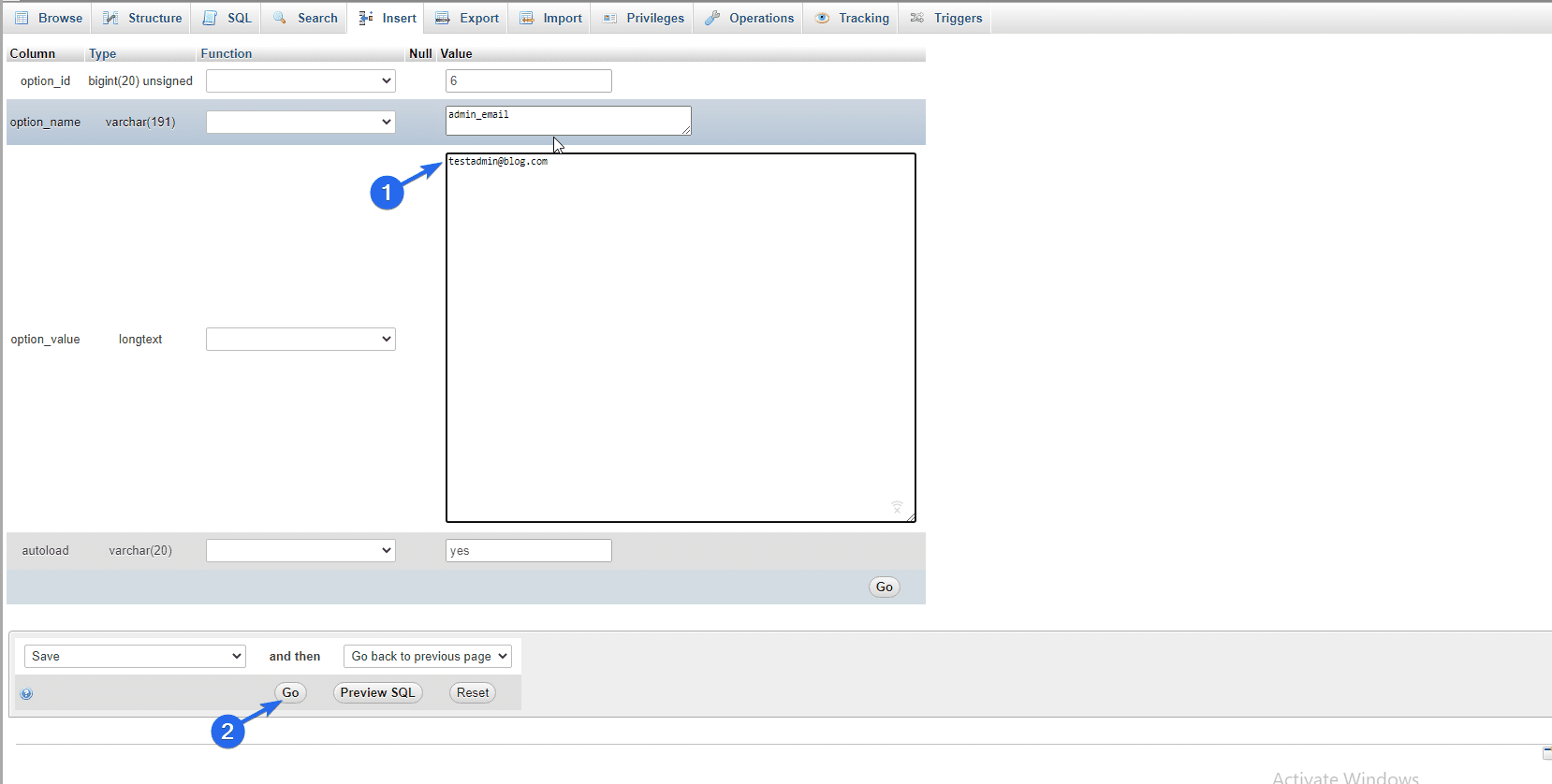
بمجرد تغيير عنوان البريد الإلكتروني في WordPress ، يمكنك حفظ التغييرات بالنقر فوق الزر Go .
هذا سوف يحفظ التغييرات الخاصة بك. أخيرًا ، يمكنك الخروج من cPanel والبدء في تلقي رسائل بريد إلكتروني جديدة من WordPress باستخدام عنوان البريد الإلكتروني الجديد.
خاتمة
قد يكون تغيير البريد الإلكتروني للمسؤول ضروريًا عند إعادة تسمية العلامة التجارية أو فقد الوصول إلى البريد الإلكتروني السابق. في هذا الدليل ، قمنا بتوجيهك عبر العديد من الخيارات المتاحة للقيام بذلك ، وهي:
- لتغييره من لوحة الادارة و
- لتغييره من phpMyAdmin.
لقد أوضحنا لك أيضًا كيفية تجاوز رابط التأكيد المطلوب لتحديث البريد الإلكتروني للمسؤول. أثناء عمل ذلك ، نوصي بإصلاح مشكلة عدم إرسال البريد الإلكتروني على موقع WordPress الخاص بك.
إذا تم اختراق موقعك مما دعاك إلى تغيير البريد الإلكتروني للمسؤول ، فيمكنك أيضًا التفكير في إجراءات أمان WordPress أخرى للحفاظ على موقع الويب الخاص بك في مأمن من الاختراق في المستقبل.
